在现代互联网应用中,将文件上传到Web服务器或虚拟机(VM)的根目录是一个常见的操作,无论是为了部署静态网站、应用程序、还是进行文件共享和分发,本文将详细介绍如何完成这一操作,包括准备工作、具体步骤、注意事项以及最佳实践。
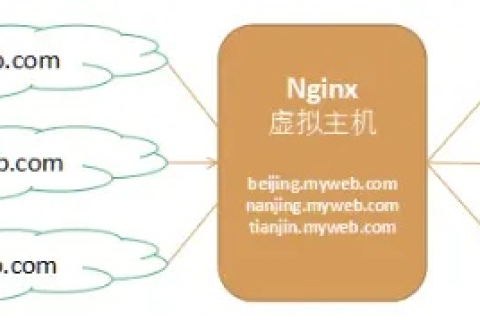
云服之家,国内最专业的云服务器虚拟主机域名商家信息平台
准备工作
在开始上传文件之前,你需要确保以下几点:
- 域名解析:确保你的域名已经正确解析到你的Web服务器或虚拟机的IP地址,这通常通过修改DNS设置来完成。
- Web服务器或虚拟机访问权限:你需要有权限访问并操作你的Web服务器或虚拟机,这通常意味着你需要有SSH访问权限,或者能够使用Web界面(如cPanel、Plesk等)进行管理。
- 文件传输工具:选择一个合适的文件传输工具,如FTP客户端(如FileZilla)、SCP命令、rsync工具,或者通过Web界面上传文件的工具。
具体步骤
使用FTP客户端上传文件
FTP(File Transfer Protocol)是最常用的文件传输方法之一,以下是使用FileZilla这一FTP客户端上传文件的步骤:
- 安装并配置FileZilla:下载并安装FileZilla客户端,打开软件并输入你的FTP服务器信息,包括主机(通常是你的域名或IP地址)、用户名和密码。
- 连接服务器:点击“快速连接”或“连接”按钮,FileZilla将尝试连接到你的FTP服务器。
- 浏览并上传文件:在本地文件浏览器中,找到你想要上传的文件或文件夹,选中它们,然后拖动到远程文件浏览器中的相应位置(通常是根目录),你也可以右键点击选择“上传”。
- 确认上传:等待文件上传完成,FileZilla会显示上传进度和结果,如果上传成功,你可以在服务器的根目录下找到这些文件。
使用SCP命令上传文件
SCP(Secure Copy Protocol)是一种基于SSH的安全文件传输方式,以下是使用SCP命令上传文件的步骤:
- 打开终端:在你的本地计算机上打开终端或命令行工具。
- 执行SCP命令:输入以下命令,将本地文件上传到远程服务器的根目录:
scp /path/to/local/file username@remote_host:/path/to/remote/directory/
scp /home/user/myfile.txt root@192.168.1.100:/var/www/html/
- 输入密码:系统会提示你输入远程服务器的密码,输入后按回车。
- 等待传输完成:SCP命令将开始上传文件,完成后会有成功提示。
使用rsync工具同步文件
rsync是一种高效的文件同步和传输工具,适用于大量文件的快速传输,以下是使用rsync命令同步文件的步骤:
- 安装rsync:如果你的系统中没有安装rsync,可以使用包管理器进行安装,如
apt(Debian/Ubuntu)或yum(CentOS/RHEL)。sudo apt-get install rsync # Debian/Ubuntu sudo yum install rsync # CentOS/RHEL
- 执行rsync命令:输入以下命令,将本地目录同步到远程服务器的根目录:
rsync -avz /path/to/local/directory username@remote_host:/path/to/remote/directory/
rsync -avz /home/user/myfolder root@192.168.1.100:/var/www/html/
- 等待同步完成:rsync将开始同步文件,完成后会有成功提示,你可以使用
--delete选项来确保两个目录内容一致。
注意事项与最佳实践
权限设置
确保你上传的文件和目录具有正确的权限和所有权,对于Web服务器来说,通常需要将文件和目录的所有者设置为www-data(Debian/Ubuntu)或apache(CentOS/RHEL),并设置适当的权限(如755),你可以使用chown和chmod命令来修改权限和所有权。
sudo chown -R www-data:www-data /var/www/html/myfolder sudo chmod -R 755 /var/www/html/myfolder
安全性考虑
- SSL/TLS加密:如果可能的话,使用SSL/TLS加密你的FTP、SCP和rsync连接,以保护数据传输的安全性,许多FTP客户端和SSH服务器都支持加密连接,使用SFTP(SSH File Transfer Protocol)代替FTP。
- 防火墙设置:确保你的防火墙允许所需的端口(如FTP的21端口、SSH的22端口)通过,你可以使用iptables或firewalld等工具来配置防火墙规则。
sudo iptables -A INPUT -p tcp --dport 22 -j ACCEPT # 允许SSH连接 sudo service iptables save # 保存规则并重启iptables服务(在某些系统上可能需要使用`systemctl`命令)
- 定期备份:定期备份你的文件和数据库,以防数据丢失或损坏,可以使用cron作业或备份工具(如mysqldump、tar等)来自动执行备份操作,创建一个cron作业来每天备份你的网站文件:
bash 0 2 * * * /usr/bin/tar -czf /backup/website-$(date +\%F).tar.gz -C /var/www/html . >> /var/log/backup.log 2>&1(注意:此示例中的路径和命令可能需要根据实际情况进行调整)### 四、总结将文件上传到你的域名指向的Web服务器或虚拟机的根目录是一个常见的操作,但需要注意安全性、权限设置和备份等事项,通过选择合适的工具和方法,你可以轻松完成这一任务并确保数据的完整性和安全性,希望本文对你有所帮助!

